在数字媒体时代,图片是我们日常沟通和内容分享中不可或缺的一部分。然而,图片文件往往因为分辨率高、颜色丰富等原因而体积庞大,这不仅占用了大量的存储空间,也影响了文件的传输速度。因此,掌握压缩图片大小的方法变得尤为重要。本文将为大家分享怎么压缩图片及图片压缩的5种方法,帮助您有效减小图片文件的体积,同时尽量保持其原有的质量。
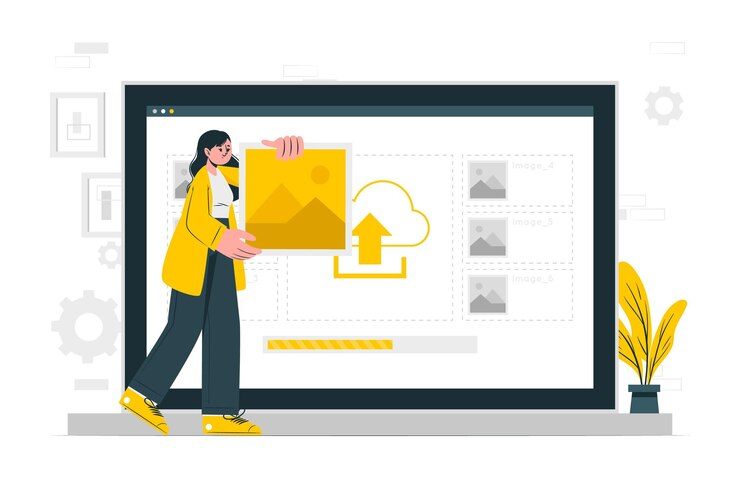
理解图片压缩
什么是图片压缩?
图片压缩是指通过特定的算法减少图片文件大小的过程。压缩可以分为有损压缩和无损压缩两种类型。有损压缩会牺牲一定的图片质量以换取更高的压缩比,而无损压缩则不会降低图片质量。
为什么需要压缩图片?
节省存储空间:压缩后的图片占用的存储空间更少。
加快传输速度:小体积的图片在网络上传输更快,提高用户体验。
便于分享:社交媒体和其他在线平台通常对上传文件大小有限制,压缩后的图片更容易分享。
5种图片压缩的方法
1. 使用在线工具
在线图片压缩工具是最简单的压缩方法之一。你只需上传图片,工具会自动进行压缩处理。以下是一些流行的在线图片压缩工具:
TinyPNG/TinyJPG:专门针对PNG和JPEG格式的图片进行优化压缩。
Compress JPEG:一个简单易用的在线JPEG图片压缩工具。
PicResize:提供批量压缩、裁剪和调整大小等功能。
在线图片压缩器:一款支持批量压缩图片的小工具,使用简单方便,用户只需设置压缩后的图片大小、压缩率和导出类型,即可轻松压缩图片大小。
2. 使用桌面软件
桌面软件提供了更多的压缩选项和更好的控制。一些值得推荐的桌面图片压缩软件包括:
极速图片压缩器:一款功能十分强大的图片压缩软件,工具可以帮助用户快速将图片的体积减小,支持批量压缩的方式,一次性选择多张图片进行压缩,能有效节省存储空间和传输速度,常见的图片格式都支持。
Imagine:一款免费开源跨平台的图片压缩工具,专门用于压缩WebP、PNG、JPEG格式的图片,其拥有简单友好的图形界面,让操作变得非常简单和容易,几乎就是一键式操作。
Caesium:一款开源的图片压缩工具,支持Windows、Mac和Linux操作系统。它提供了简洁的用户界面和丰富的压缩选项,包括有损压缩、无损压缩以及自定义压缩。
3. 使用图片编辑软件
像Adobe Photoshop这样的专业图片编辑软件也提供了图片压缩功能。在Photoshop中,你可以通过“另存为”功能,选择不同的压缩级别和图片质量。
4. 调整图片参数
直接调整图片的分辨率、尺寸和颜色深度也可以有效减小文件大小。例如,将分辨率从300dpi降低到72dpi,或者将图片尺寸缩小,都能起到压缩效果。
5. 转换图片格式
不同的图片格式具有不同的压缩特性。例如,JPEG格式适合压缩照片,而PNG格式适合压缩包含透明背景的图像。根据图片的用途选择合适的格式,可以有效减小文件大小。
图片压缩的最佳实践
1. 选择合适的压缩级别
在压缩图片时,需要权衡图片质量和文件大小。一般来说,选择适度的压缩级别可以在保持可接受的图片质量的同时,获得较小的文件大小。
2. 利用批量处理功能
如果你需要处理大量图片,使用批量处理功能可以大大提高效率。许多图片压缩软件和在线工具都支持批量压缩。
3. 保持图片的宽高比
在调整图片尺寸时,保持宽高比不变可以避免图片变形。
4. 优化图片用途
根据图片的最终用途选择最合适的压缩设置。例如,网页图片通常不需要很高的分辨率,而用于打印的图片则需要保持较高的质量。
5. 保存和备份原始文件
在压缩图片前,最好保存一份原始文件的备份。这样,如果压缩后的图片质量不满意,你可以随时返回到原始状态。
结论
图片压缩是一个涉及技术、美学和实用性的综合过程。通过选择合适的工具和方法,我们可以有效地减小图片文件的大小,同时尽量保持其原有的质量。无论是通过在线工具、桌面软件还是图片编辑软件,都有各自的优势和适用场景。掌握这些技巧,你将能够更加自信地管理你的图片文件,无论是为了个人使用还是商业目的。
本文由@站长工具箱 原创发布。
该文章观点仅代表作者本人,不代表本站立场。本站不承担相关法律责任。
如若转载,请注明出处:https://www.zhanid.com/dnzs/823.html

















